 Всякий раз по истечении определённого времени после приобретения нового смартфона у каждого его владельца возникает желание освежить общий вид смартфона и поменять уже примелькавшиеся обои на экране телефона на что-то новое, которое соответствовало бы характеру своего обладателя, и создавало бы благоприятное впечатление о достоинствах самого гаджета. Проще говоря, неуёмная творческая потенция его обладателя просит реализации в подборе новой «Темы» для своего смартфона.
Всякий раз по истечении определённого времени после приобретения нового смартфона у каждого его владельца возникает желание освежить общий вид смартфона и поменять уже примелькавшиеся обои на экране телефона на что-то новое, которое соответствовало бы характеру своего обладателя, и создавало бы благоприятное впечатление о достоинствах самого гаджета. Проще говоря, неуёмная творческая потенция его обладателя просит реализации в подборе новой «Темы» для своего смартфона.
Тема смартфона – это совокупность визуального вида всех экранов (главный, рабочий, блокировки) и его иконок (значков и кнопок), разработанных в едином дизайнерском стиле, создающее позитивное впечатление от внешнего вида телефона.
Для многих дизайнеров разработка новых тем для смартфонов Samsung стало возможностью реализации своего профессионального мастерства, которое приносит им пусть небольшой, но стабильный заработок, так как большинство таких работ можно купить в интернете по цене не дороже 150 рублей.
Процедура смены темы на смартфоне Samsung не представляет собой что-то сложное. Труднее всего подобрать что-то такое, которое бы:
во-первых – понравилась;
во-вторых, ею было удобно пользоваться, то есть имела контрастный экран и узнаваемые иконки;
и, в-третьих, имела благоприятную цветовую гамму, от которой бы не уставали глаза.
Далее мы опишем процесс замены старой темы с названием «по умолчанию» на новую с помощью приложения «Galaxy Themes» на примере редакционного смартфона Samsung Galaxy A50 с ОС Android 9 Pie.
Приложение «Galaxy Themes» поможет вам подобрать из интернета общую тему для вашего смартфона, или отдельные её компоненты (экраны, обои, значки или шрифты), которые вы тоже можете установить себе. Это приложение обеспечивает доступ только к проверенным компонентам на отсутствие вирусов и на полную совместимость со смартфонами Samsung Galaxy.
Инструкция по установке новой темы на смартфоне Samsung.
1. Для подбора и замены темы на смартфонах Samsung в стандартном наборе приложений есть специальное приложение «Galaxy Themes», значок которого находится на экране приложений.
Но это приложение можно запустить и с Главного экрана, для этого достаточно свести свайпом два пальца и вы попадёте в Настройки экрана, где в нижнем ряду также находится значок для запуска этого приложения. Давайте запустим это приложение вторым способом.
Для этого, находясь на Главном экране, нужно свести свайпом два пальца.
После этого в Настройках экрана нужно нажать на значок «Темы».

2. Находясь на главной странице приложения нужно активировать раздел «Темы», нажав на значок «Темы» внизу экрана. После этого значок «Темы» окрасится в сиреневый цвет.
В этом разделе вы можете подобрать тему для вашего смартфона, и при необходимости её купить.
Для удобства поиска здесь все темы рассортированы по разделам. Мы же для быстрого поиска темы среди тем, распространяемых бесплатно, войдём раздел Поиск. А для этого нужно нажать на кнопку «Поиск» вверху экрана.

3. Находясь в разделе Поиск, можно установить фильтр для поиска, как по цветовой гамме, так и по основной теме (милый, простой, природа и прочие) нажав на соответствующий значок.
В то же время здесь можно осуществить поиск темы по ключевому слову.
Для этого нужно нажать на строку поиска вверху экрана и в ней ввести слово для поиска. В нашем случае мы ввели слово «бесплатно».
После это нужно нажать на кнопку «Поиск» внизу экрана.

4. После этого программа выложила на экран все темы в виде их «экранов», которые в своём названии имеют слово «бесплатно». Здесь вы можете подобрать понравившуюся вам тему.
Мы выбрали тему, которая называется «Темно-синий» (Deep blue). Нажав на картинку темы «Темно-синий» мы перейдём в раздел этой темы, где можно внимательно рассмотреть все виды его экранов, значков.
Нам эта тема очень понравилась, и мы решили её установить на наш смартфон. Для этого нужно нажать на кнопку «Загрузить» внизу экрана.

5. После того как тема была скачена в память смартфона её нужно установить. Для этого нужно нажать на кнопку «Применить» внизу экрана.
Для подтверждения установки этой темы появится окошко «Применить тема?». Здесь нужно нажать на кнопку «Применить».

6. У нас всё получилось. Мы установили интересную морскую тему. Она имеет глубокую сине-голубую цветовую гамму, значки на фоне обоев хорошо читаются, и вообще создаётся хорошее впечатление «со свежим дыханием моря».
Ниже приводятся скриншоты Главного экрана и Экрана приложения. Вот так сейчас выглядят дисплей нашего смартфона.

Дата последнего обновления : 05-07-2022
В приложении Galaxy Themes доступно множество различных тем, которые можно загрузить и обновить на вашем устройстве Galaxy, а также переустановить на разные устройства. Чтобы узнать, как это сделать, следуйте инструкциям ниже.

Как скачать или обновить тему в Galaxy Themes


Шаг 1. Нажмите и удерживайте пальцем на домашнем экране.


Шаг 2. Нажмите иконку «Темы».




Шаг 4. Нажмите на “Мои материалы”.


Шаг 5. Выберите, что хотите обновить/ загрузить: “Темы”, “Обои”, “Значки” или “AOD”.


Шаг 6. Чтобы скачать или обновить, нажмите, например, на нужную тему.
Примечание:
Темы нельзя скачать, если после оплаты продавец приостановил их продажу, вы сменили модель телефона или обновили версию операционной системы на вашем устройстве Galaxy.
Как загрузить ранее приобретенную тему, если вы сменили устройство?
Click to Expand


Шаг 1. Войдите в “Galaxy Themes” с вашей учетной записью Samsung, с которой вы покупали данную тему.




Шаг 3. Нажмите на “Мои материалы”.


Шаг 4. Выберите тему из ранее приобретенных.
Примечание:
Темы могут не отображаться в списке или могут быть недоступны для загрузки, если ваше текущее устройство не поддерживает данные темы или их загрузка приостановлена продавцом.
Как загрузить темы, купленные с другого устройства?
Click to Expand
Чтобы повторно загрузить темы, которые были приобретены (или установлены) на другом устройстве, используйте ту же учетную запись Samsung. Ранее купленную или загруженную тему можно бесплатно использовать на 10 устройствах Samsung.
Примечание:
Вы не сможете переустановить приложение на другое устройство, если приложение больше недоступно, вы сменили устройство или операционную систему (на устройстве, на котором их приобрели), возникли серьезные ошибки и т.п.
Почему я не могу найти купленную тему на моем устройстве?
Click to Expand
Приобретенные (или установленные) ранее темы можно бесплатно загрузить на 10 устройствах с одной и той же учетной записью Samsung.
Наличие темы для загрузки и ее поддержка зависит от продавца, а также от страны использования и устройства.
Если вы не можете найти какую-то тему, напишите нам в поддержку:


Шаг 1. Откройте приложение “Galaxy Themes” и нажмите на “Меню” в правом нижнем углу экрана.


Шаг 2. Выберите Настройки службы тем Galaxy.


Шаг 3. Нажмите “Свяжитесь с нами”, чтобы узнать поддерживается ли данная тема вашим устройством.
Помогите нам стать лучше. Нажмите кнопку отправки ниже и мы увидим вашу оценку статьи. Спасибо!
Благодарим за отзыв!
13.12.2019
Обновлено: 17.02.2020
Как установить или удалить тему на телефоне Самсунг – пошаговая инструкция
Как установить тему на Самсунг, используя устройство, которое работает на базе Android? Указанная операционная система поддерживает несколько способов подключения оформлений. Если говорить о One UI, работающей от последнего апгрейда Андроида, то доступен штатный конструктор шаблонов, из которого создаются собственные стили. Но подобный модуль пребывает в распоряжении некоторых девелоперов.

Содержание
- 1 Где находятся темы Самсунг
- 2 Как выбрать тему для своего телефона
- 3 Как установить тему на смартфон
- 4 Как удалить тему с телефона Андроид (Самсунг)
Где находятся темы Самсунг
Чтобы рядовому пользователю на Samsung Galaxy поставить обсуждаемый элемент интерфейса, достаточно воспользоваться следующими источниками:
- официальный сайт производителя смартфона;
- Google Play, через который запускаются сторонние программы.
Как выбрать тему для своего телефона
- откройте Плей Маркет (тап по иконке на десктопе либо в меню установленных приложений);
- вверху фрейма наберите запрос «Тема»;
- появится перечень результатов, в котором укажите произвольное оформление;
- кликните надпись «Бесплатно», чтобы поставить новые обои;
- когда создатели просят деньги, оплатите, следуя инструкциям;
- подождите, когда инсталляция контента завершится.
Представляем иной способ, как убрать тему с телефона Самсунг либо как поставить оную. Пригодится владельцам устройств под управлением Android Q. В рамках утилиты Hex Installer доступна отправка обложки, созданной собственноручно. Для обозначенной операционной системы написан плагин, расширяющий функционал ПО по оформлению новых обоев.
Чтобы использовать Hex Installer, не потребуются права суперпользователя. Аналогично применение ADB – ненужная опция. Софт требует вложений средств для использования, 65 руб.
Как установить тему на смартфон

Рассмотрим алгоритм установки обоев из специализированных порталов. Последние содержат скины, созданные в файлах формата APK. После скачивания с помощью компьютера:
- присоедините мобильник к ПК (в качестве съёмного накопителя либо подключите картридер с флешкой телефона);
- перетащите загруженный контент в память подключенного устройства;
- запустите конфигурацию гаджета;
- откройте пункт «Безопасность»;
- активируйте чекбокс «Неизвестные источники»;
- отключите опцию проверки программ;
- зайдите в файловую систему мобильника через менеджер ES-проводник. Когда нет подходящего приложения, инсталлируйте из Плей Маркета;
Как удалить тему на Самсунге? На данном этапе работы не поздно избавиться от лишних элементов перед инсталляцией.
- запустите обои и подтвердите процесс установки;
- в настройках телефона зайдите в раздел скинов и поставьте произвольный элемент списка в качестве внешнего оформления.
Как удалить тему с телефона Андроид (Самсунг)
Мы добрались до оперативной инструкции по стиранию инсталлированных обоев на Самсунг Галакси. Поскольку ранее сообщалось об удалении обложек на этапе создания, без установки в операционную систему телефона.
- тапните на иконку «Galaxy Themes» в основном фрейме портативного гаджета;
- отодвиньте верхнюю шторку экрана – появится раздел «Мои темы» со стеком пользовательских оформлений;
- нажмите на превью скина;
- произойдёт переход на страницу инсталлированного шаблона, где тапните по кнопке удаления (в нижней части слева).

Кенет Вилсон (Написано статей: 122)
Основатель и администратор портала, редактор и эксперт. Специалист с высшим техническим образованием, имеющий практический опыт в работе с техникой. После окончания университета работала в нескольких IT-фирмах, где и начала вести свой блог. В последствии это переросло в несколько информационных сайтов, на одном из которых вы сейчас и находитесь. Основная задача Кен – проверка подлинности информации, указанной в поданными авторами статьях. Просмотреть все записи автора →
Оценка статьи:
![]() Загрузка…
Загрузка…
Samsung осознавая это, предлагает нам с первой версии Один пользовательский интерфейс ряд вариантов в своем слое, чтобы придайте индивидуальность нашей галактике Samsung . Достижение этого не требует сложных процессов и даже дополнительных приложений, только наш собственный выбор и шаги, которые мы вам покажем.
Содержание
- Samsung темы
- Фон, значки и AOD
- Другие способы настройки
- Темный режим
- Дизайн в приложениях
- Виджеты
- Возможно ли это на других мобильных телефонах?
Чтобы освободить место для настройки, нам нужно знать, где найти раздел Galaxy Themes. В этом случае мы легко получим доступ, просто нажав на домашний экран нашего мобильного телефона Samsung. Среди вариантов внизу мы увидим кнопку Темы, которая перенесет нас к ней.
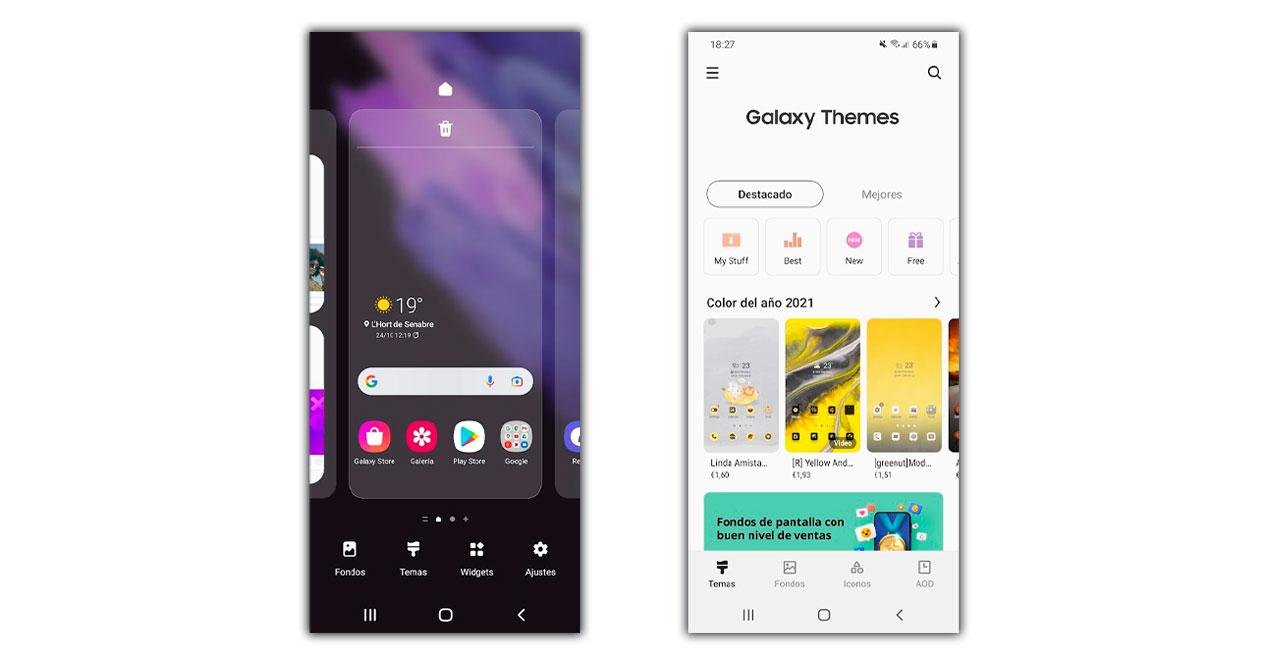
Оказавшись внутри, мы увидим, что у нас есть возможность доступа к четырем различным категориям контента: темы, фоны, значки и, наконец, AOD. В каждом из них мы найдем соответствующие опции, уже разработанные Samsung и дизайнеры, готовые к нашему смартфону.
Если мы решим выбрать полную тему, в большинстве случаев она будет сопровождаться соответствующими фонами, значками и реже, чем необходимо для режима «Всегда на дисплее».
Мы можем просматривать в поисках того, что нам нравится больше всего, сколько захотим, хотя, если то, что нам нужно, является совершенно бесплатными, нам просто нужно коснуться тем на кнопке «Бесплатно». Это приведет нас к панели, по которой мы можем скользить в поисках идеальной темы для нашего мобильного телефона.
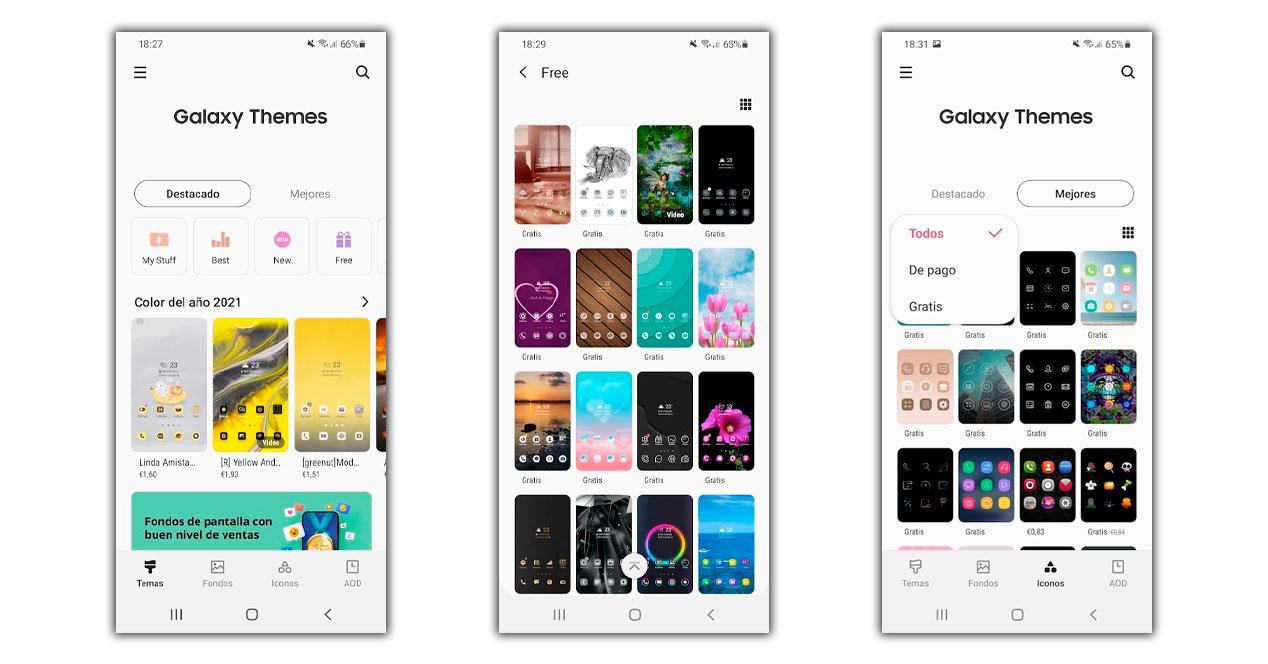
Мы сможем проделать то же самое с остальными частями нижней панели. В некоторых случаях, например, значки с режимом AOD, бесплатные не отображаются, но они есть. Чтобы найти их, мы должны ввести Best, а затем в раскрывающемся списке выбрать Free.
Как только мы нашли желаемую тему, фон, значки и другие параметры, мы должны их получить. Что-то такое же простое, как прикосновение к кнопке, которая появляется внутри каждого из них, чтобы загрузить его. Затем мы можем применить его мгновенно, чтобы настроить позже или сделать это постепенно, как мы увидим ниже.
Фон, значки и AOD
Как только мы скачали все, что нам нужно, пришло время выбирайте, выбирайте и пробуйте множество возможных комбинаций со всем контентом, который мы можем загрузить на свой мобильный телефон Samsung. Для этого нам нужно перейти в раздел настроек загрузки в самом приложении Galaxy Themes.
Чтобы попасть туда, вам просто нужно снова зажать главный экран, коснуться Темы и вверху выбрать раздел «Мои материалы». В нем мы можем отдельно увидеть доступный контент.
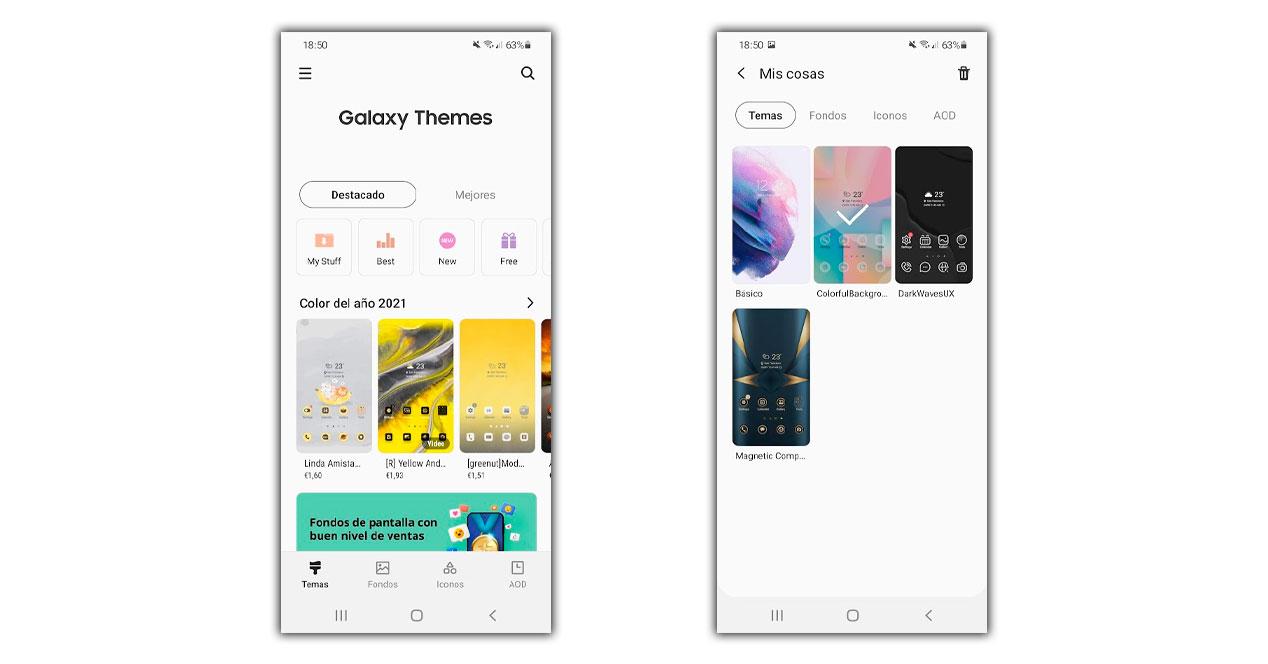
В настоящее время Samsung имеет ограничение на этот момент, а именно то, что его значки, темы или режимы AOD, которые находятся в темах, не могут использоваться независимо. Итак, что нам нужно сделать, это небольшая хитрость. Мы начнем с выбора стиля иконок, который мы не можем изменить никаким другим способом. После того, как тема выбрана, мы применяем ее к нашему мобильному телефону, не беспокоясь обо всем, кроме значков.
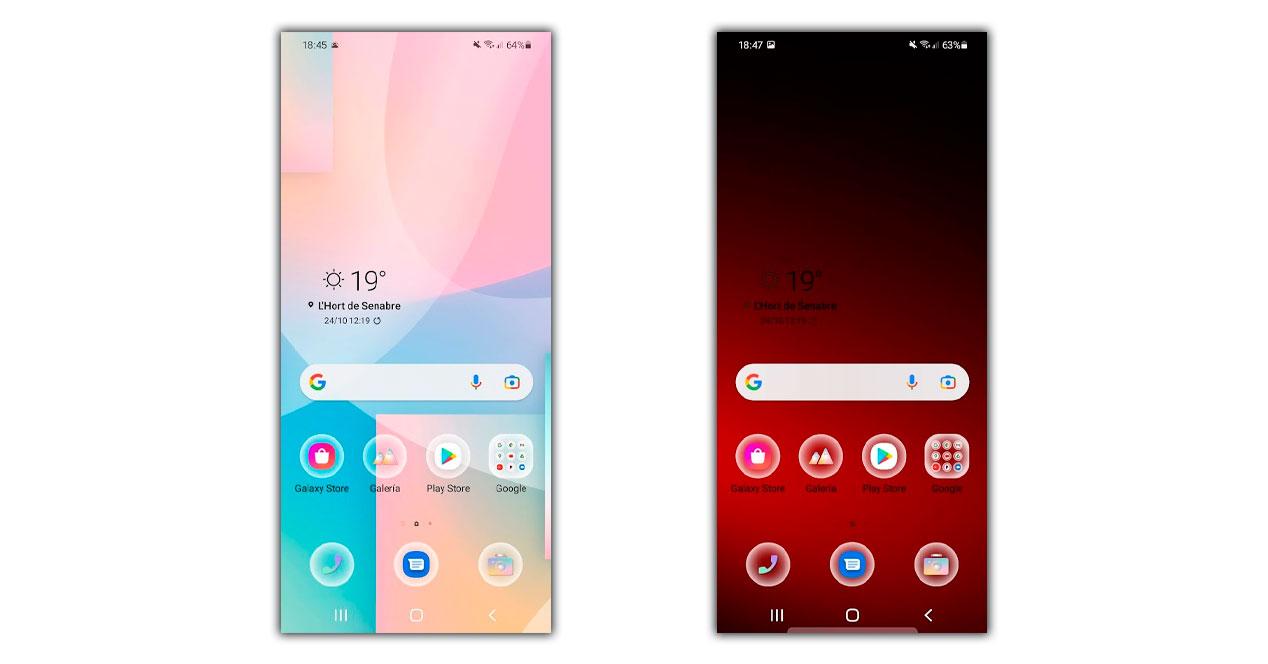
После применения нам придется снова зажать экран, на этот раз, чтобы войти в темы и выбрать желаемые обои, из которых мы загрузили или новые, применив их к главному экрану, экрану блокировки или обоим, как мы предпочитаем. Это позволит объединить дизайн иконок с обоями, что воплотит в жизнь уникальный стиль, который мы создали.
Другие способы настройки
Но помимо тематического раздела мы находим много других способов изменить стиль телефонов Samsung Galaxy. Мы покажем вам все, что вы можете сделать, чтобы изменить внешний вид и придать ему индивидуальность.
Темный режим
Классика в Android пейзаж, который имеет большой смысл в мобильных телефонах Samsung. Таким образом, мы не только сэкономим заряд батареи и оптимизируем потребление, но и изменение тонов, сохраняя только акцент темы, который мы установили, как мы видели раньше.
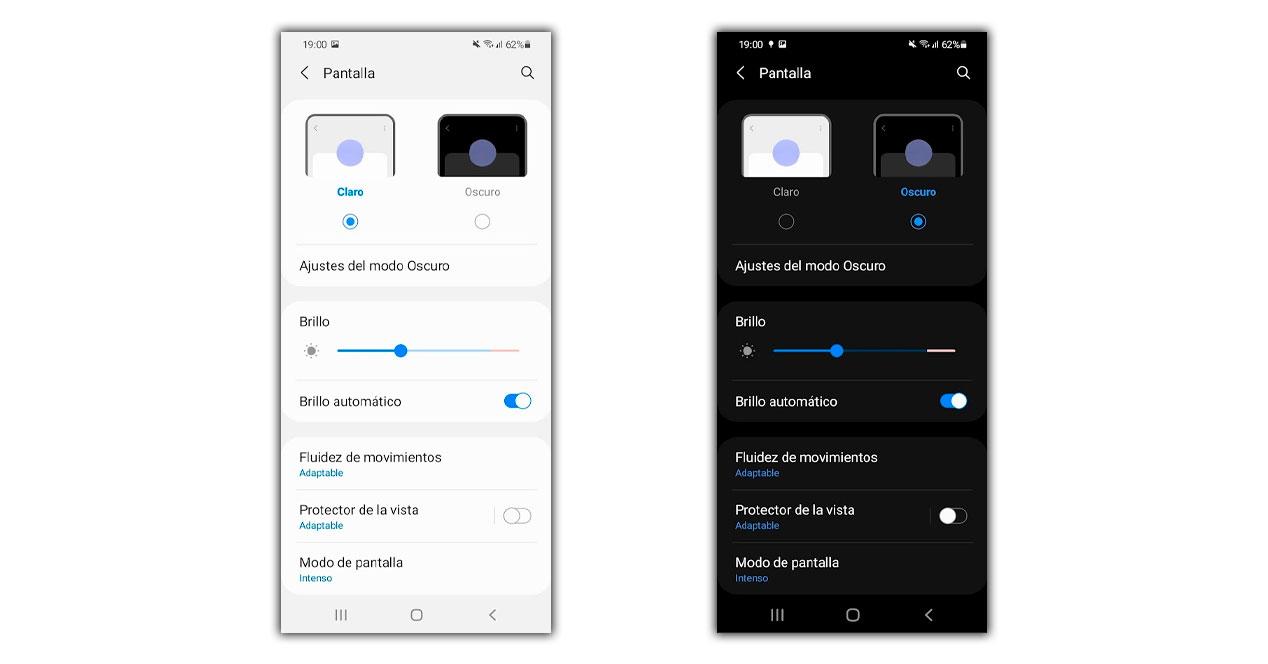
Мы можем изменить его, выбрав «Настройки»> «Экран». Мы можем перейти к ручному изменению или подсчитать себя и помочь своим глазам, ввести его настройки и выбрать, хотим ли мы вызвать изменение из сумерек или в определенное время.
Дизайн в приложениях
Иконки являются главными героями не только из-за дизайна, но и из-за их количества, которое мы видим на экране. Вот почему в Samsung у нас есть опция в настройках и на главном экране, где мы можем выбрать несколько ключевых моментов.
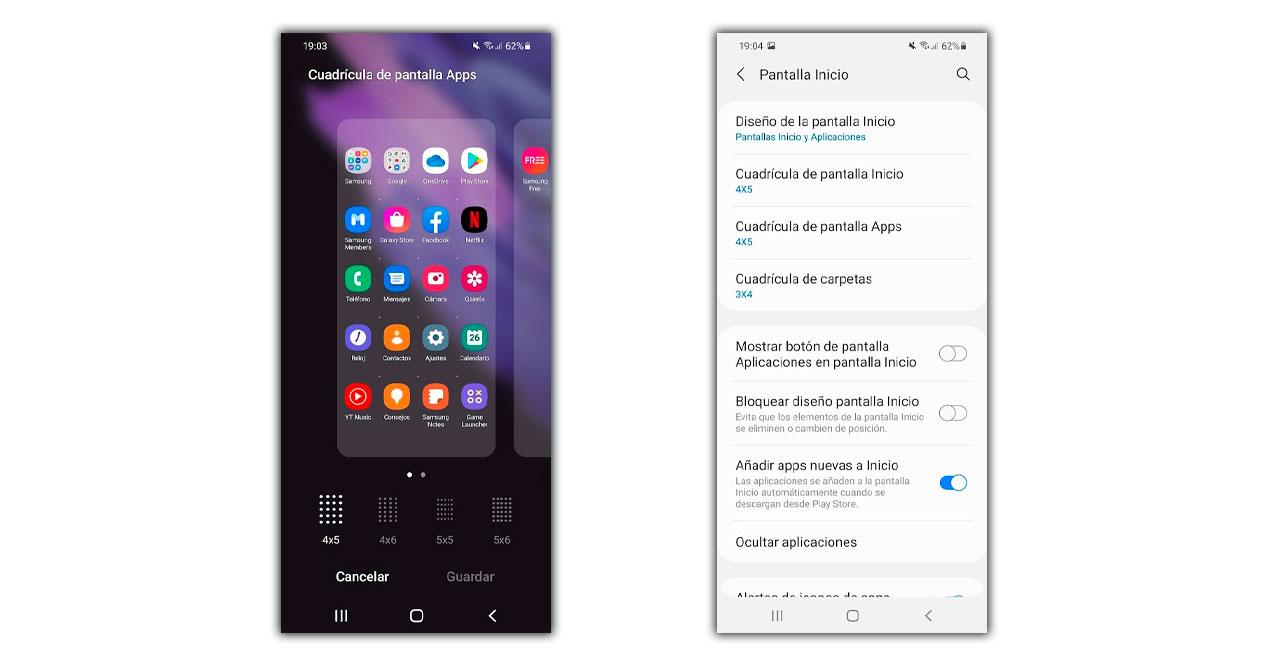
Мы можем выбрать, где мы хотим видеть приложения, с помощью классического метода Android, основанного на ящике приложений, или просто использовать домашний экран, чтобы получить все одним простым движением.
Ниже мы находим режимы сетки. Это определит, сколько значков мы увидим на главном экране, на странице приложений и в папках, когда мы их откроем и покажем.
Виджеты
Samsung и сам Google на Android все больше внимания уделяют виджетам, и это заставляет нас молиться об этом аспекте. Производитель интегрирует в One UI множество быстрых опций, которые повышают ценность виджетов, не только эстетический , но также функциональны, чтобы делать больше с домашнего экрана.
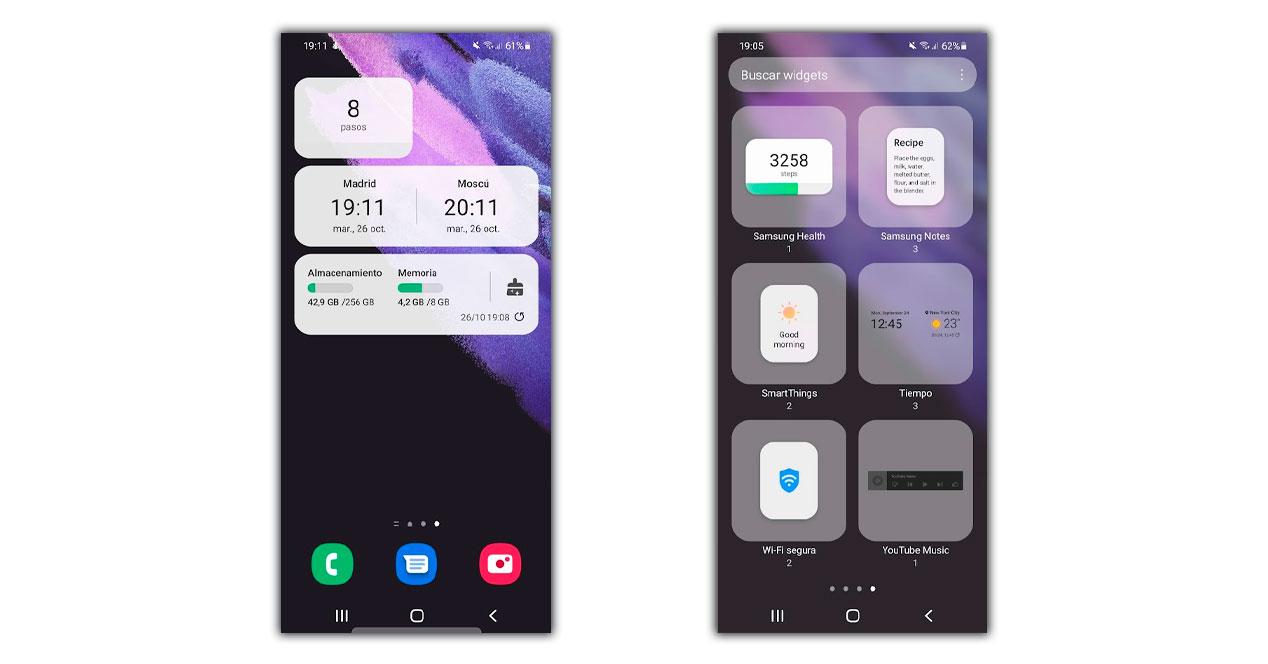
Использовать их очень просто, потому что нам нужно только зажать главный экран и коснуться виджетов. В зависимости от приложений, которые мы установили или которые входят в стандартную комплектацию системы, у нас будут те или иные варианты. Что можно сказать наверняка, так это то, что мы можем получить доступ к счетчику шагов Samsung, многочасовым часам или контролю памяти и автоматической очистке. А также другие виджеты, основанные на галерее и других типах потребностей.
Возможно ли это на других мобильных телефонах?
Единственное, что мы сможем использовать в других терминалах Android, — это собственные виджеты Google, Samsung ограничивает свои приложения и поддерживает и то, и другое. Мы также не сможем воспользоваться темами и их преимуществами, если у нас нет One UI на нашем мобильном телефоне.
Логично, что другие бренды смартфонов, такие как Xiaomi or Huawei, имеют собственный магазин тем с другими настройками.
Одной из вещей, которая нравится пользователям в платформе Android, является то, что она намного больше поддаётся всяческой настройке и кастомизации, чем другие ОС. Смартфоны Samsung, работающие под управлением One UI, фирменным ПО южнокорейского производителя, созданного на базе последнего обновления Android, также имеют встроенный магазин и даже конструктор тем. Однако использовать конструктор могут лишь определенные разработчики, но выход из ситуации все же есть. Приложение под названием Hex Installer теперь позволяет создавать собственные темы, даже если вы не являетесь официальным разработчиком.
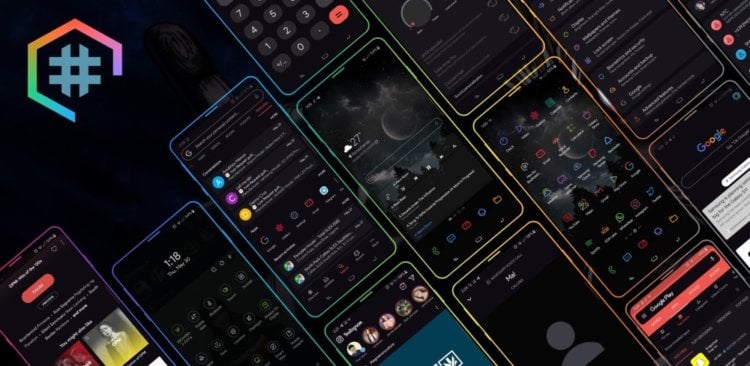
Hex Installer позволяет создать тему на свой вкус
Как сообщает ресурс XDA Developers, приложение Hex Installer фактически использует одну тему под названием High Contrast, которая была предварительно установлена на всех устройствах Samsung Galaxy, работающих под управлением лаунчера One UI на Android Pie. Hex Installer позволяет вам изменять многие параметры этой темы, например смешивать и подгонять несколько элементов друг под друга, пока вы не почувствуете, что это действительно та самая тема, которую вы так давно хотели создать. Это особенно удобно для тех, кто на самом деле не знает, как писать код, но хотел бы попробовать свои силы в создании настраиваемой темы.
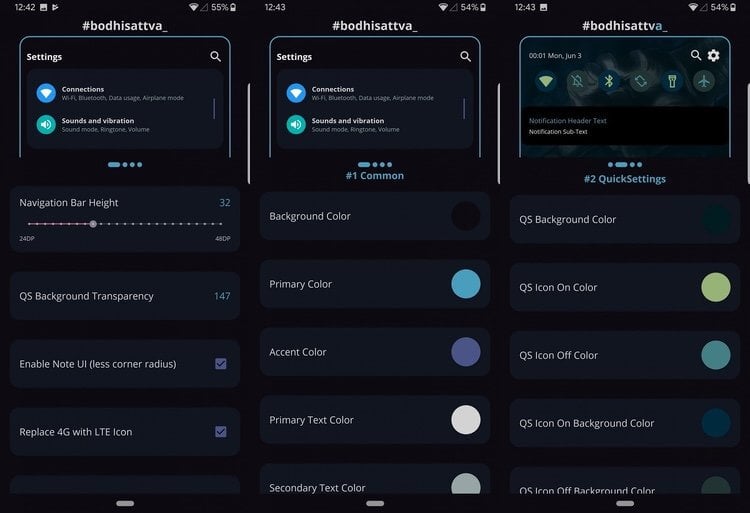
С помощью приложения можно играться с несколькими цветовыми настройками, такими как цвет фона, основной цвет, цвет выделения, цвет текста, быстрые настройки и цвета уведомлений. Так что если вы хотите создать какую-нибудь радужную тему для своего устройства, это своего рода шанс наконец сделать это. В Hex Installer вы также можете настроить такие параметры, как высота панели навигации, прозрачность меню быстрых настроек и, конечно, используемый шрифт. Вы даже можете создавать темы для некоторых популярных сторонних приложений, например сделав их интерфейс в тёмных тонах, если вам такое нравится.
Читайте также: Как продлить время работы Android-смартфона с помощью спящего режима
Для Android Q есть плагин, позволяющий настраивать темы
Если вы довольны созданной темой, то можете отправить ее в приложение, и если она будет принята, другие люди тоже смогут использовать ее. Если вам уже нравится Android Q, то должна понравится и новость о том, что для этой версии ОС также есть плагин, позволяющий самостоятельно создавать темы, но возможности пока скудны, а новые будут добавлять с обновлениями.
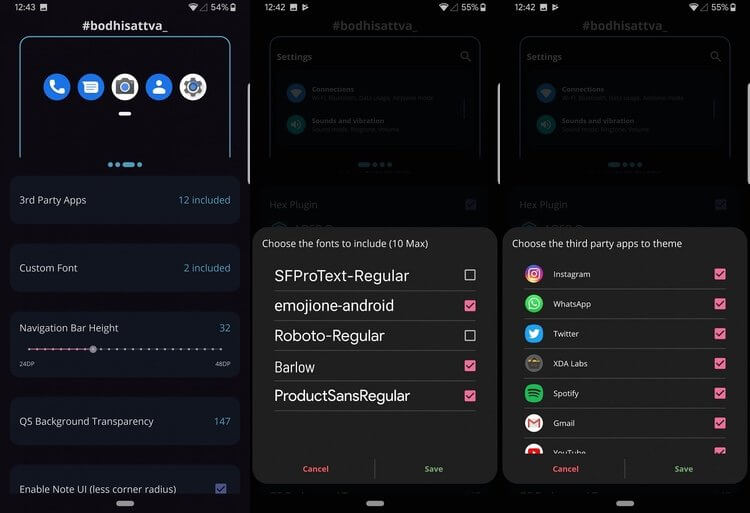
Хорошей новостью является то, что для работы приложения вам не нужно иметь root-доступ или использовать ADB, поэтому его относительно легко использовать. Плохая новость заключается в том, что вам придется выкладывать за него реальные деньги. Другая хорошая новость — приложение обойдется вам всего в 65 рублей.
Приложение: Hex Installer
Разработчик: SatySatsZB & envy_
Категория: Персонализация
Цена: Бесплатно
Скачать: Google Play
Приложение: #Hex Plugin
Разработчик: SatySatsZB & envy_
Категория: Персонализация
Цена: Бесплатно
Скачать: Google Play
Делитесь своим мнением в комментариях под этим материалом и в нашем Telegram-чате.

Где находятся темы Самсунг
Чтобы рядовому пользователю на Samsung Galaxy поставить обсуждаемый элемент интерфейса, достаточно воспользоваться следующими источниками:
- официальный сайт производителя смартфона;
- Google Play, через который запускаются сторонние программы.
Как выбрать тему для своего телефона
- откройте Плей Маркет (тап по иконке на десктопе либо в меню установленных приложений);
- вверху фрейма наберите запрос «Тема»;
- появится перечень результатов, в котором укажите произвольное оформление;
- кликните надпись «Бесплатно», чтобы поставить новые обои;
- когда создатели просят деньги, оплатите, следуя инструкциям;
- подождите, когда инсталляция контента завершится.
Представляем иной способ, как убрать тему с телефона Самсунг либо как поставить оную. Пригодится владельцам устройств под управлением Android Q. В рамках утилиты Hex Installer доступна отправка обложки, созданной собственноручно. Для обозначенной операционной системы написан плагин, расширяющий функционал ПО по оформлению новых обоев.
Чтобы использовать Hex Installer, не потребуются права суперпользователя. Аналогично применение ADB – ненужная опция. Софт требует вложений средств для использования, 65 руб.
Стандартный способ удалить приложение темы с телефона андроида

Стандартно удаляется также, как и все другие приложения – у вас параметры могут немного отличатся от моих – это зависит от версии андроида.
Для этого вам нужно попасть в настройки (шестеренка значок), переместится в раздел «Приложения» (может быть «Диспетчер приложений»), выбрать тему, которую собираетесь удалить и нажать на нее.
После этого переместитесь на другую вкладку. Та в самом верху будет два параметра «Удалить» и «Остановить» или «Отключить».
Естественно мы выбираем первый. Один клик и через одну две-три секунды процесс завершится и приложения, как и не было.
Полностью удалить скачанную и установленную тему с телефона андроид самсунг если она не удаляется

Недавно я наткнулся в интернете на красивую 3D тему. По описанию и картинкам она мне очнь понравилась.
Установил на свой самсунг. Когда запустил, то вздрогнул – реклама на каждом шагу, а вид, не то что не красивый, а прямо раздражающий – смотреть на телефон невозможно.
Естественно я сразу захотел ее удалить, но не тут-то было. Параметра удалить не оказалось – вместо него был отключить, но она не отключалась.
Одним словом, тема не удаляется. Конечно разработана таким способом она была нарочно, чтобы владельцы телефонов посмотрели, как можно больше рекламных сюжетов.
Тогда я недолго думаю в плей маркете скачал еще одну — samsung themes и установил. Только после этого появился значок в настройках «Удалить».
Темные темы для смартфонов Samsung на Android 9 Pie
Мы отобрали 10 самых крутых тем в темных тонах для смартфонов Samsung под управлением Android 9 Pie с оболочкой One UI. Предварительно мы скачали и опробовали более 80 тем на своих Galaxy S9+ и Galaxy S10. Темы из нашего топа максимально охватывают все аспекты One UI, включая экран блокировки, пользовательский интерфейс, панель уведомлений и быстрых настроек, SMS-клиент, файл-менеджер, клавиатуру, калькулятор и прочее. У некоторых из них имеется анимированные экраны блокировки.
Были времена, когда приходилось получать рут-доступ для того, чтобы иметь возможность изменять темы. Большинство производителей выпускали свои устройства с одной единственной темой. Все изменилось после выхода Android 9 Pie, Samsung выпустила новую оболочку для своих смартфонов и официально добавила туда темный режим, который можно активировать прямо из панели быстрых настроек.
Galaxy S6 и S6 Edge стали первыми смартфонами Samsung, в которых появился фирменный магазин тем. Теперь в его каталоге тысячи бесплатных и платных тем от сторонних разработчиков на любой вкус. Совместимость тем зависит от версии Android, в нашей статье мы представили список тем для устройств с Android 9 Pie и оболочкой One UI. Они должны работать на Galaxy S10, Galaxy S9, Galaxy S8, Galaxy Note 9 и недавно выпущенных телефонах серий Galaxy A и M.
High Contrast Theme
Детали:
- Разработчик: theme.seller
- Цена: бесплатно
High Contrast — одна из первых тем, которая поддерживала Android 9 Pie. Она подойдет тем пользователям, которым не нравится стандартная тема One UI в серо-черных градиентах.
Концепция полутонов
Детали:
- Разработчик: butterfly-effectedGmbH
- Цена: временно 71,27р. (95,03р.)
Завораживающая тема для смартфонов Samsung Galaxy с отличным фоном.
Purple Gradation
Детали:
- Разработчик: aire design
- Цена: бесплатно
Purple Gradation, как понятно из названия, выполнена в темно-фиолетывых градиентах. Она поддерживает Android Nougat, Oreo и Pie.
Blac UI
Детали:
- Разработчик: Лукас Кенди
- Цена: бесплатно
Blac UI — одна из самых интересных тем в сочетание черного фона и синих деталей. Это бесплатная и легкая тема отлично смотрится на великолепных экранах Samsung Galaxy. Несомненно, это одна из тем, которую нужно попробовать в первую очередь.
Neon Bright Lights
Детали:
- Разработчик: Beijing Curious Cat Technology
- Цена: временно бесплатно (129р.)
Это платная тема, но она того стоит, тем более, что разработчик раздает ее бесплатно в течение ограниченного периода времени. Неоновая анимация по граням изогнутого экрана выглядит завораживающе, а еще у нее потрясающий AOD-экран. К сожалению, скриншоты не передают всех деталей.
Man’s Power
Детали:
- Разработчик: aire design
- Цена: 90р.
С большой силой приходит большая ответственность, не так ли? Правильнее было бы назвать эту тему Spiderman’s Power. Эта тема в сочетании фирменных цветов Человека-паука станет отличным выбором для фанатов супергероя вселенной Marvel.
Птица многоугольник
Детали:
- Разработчик: butterfly-effectedGmbH
- Цена: временно 71,27р. (96р,)
Для любителей синего цвета и его оттенков.
Color Neon
Детали:
- Разработчик: aire design
- Цена: 95р.
Color Neon — еще одна тема для любителей ярких неоновых красок на темном фоне. Самое крутой в этой теме — это анимированный экран блокировки.
Metal Layered
Детали:
- Разработчик: aire design
- Цена: 90р.
Если вы предпочитаете текстурированный темный фон, в таком случае Metal Layered сможет вам понравиться. Особенно круто выглядят панель быстрых настроек и экран стокового приложения «Телефон».
Темы для Самсунг Галакси
Red Red Lips

March 8th

Black Cat And Moon

June 12th — Russia Day

Arilene

Источники
- https://samsung-wiki.com/kak-ustanovit-temu-na-samsung.html
- https://vsesam.org/kak-udalit-ustanovlennuyu-temu-s-telefona-android/
- https://zen.yandex.ru/media/thexframe/top10-temnyh-tem-dlia-smartfonov-samsung-na-android-9-pie-5ce6e5f8e68b7800b39bf536?utm_source=serp
- https://zen.yandex.ru/media/thexframe/top10-temnyh-tem-dlia-smartfonov-samsung-na-android-9-pie-5ce6e5f8e68b7800b39bf536
- https://www.pinterest.ru/zerustudio/samsung-galaxy-themes/
[свернуть]
Итак, вы приобрели себе новый смарфтон от Samsung. Достали его из коробки, сняли пленку и осмотрели со всех сторон. Но что дальше? Теперь пришло время настроить систему по своему вкусу. Лучший вариант для начала — это восстановить любимые приложения. Если вы выбрали резервное копирование данных с предыдущего телефона в процессе установки, все приложения будут загружены автоматически. Если вы этого не сделали, пришло время посетить Play Store и загрузить их вручную.
После этого можно приступать к системным настройкам. Это довольно заманчиво включить новенький телефон и сразу начать тестировать заднюю камеру или смотреть видео на YouTube, пропустив процесс настройки. Но лучше сделать это сразу с помощью наших советов, чтобы не бегать потом по меню в поисках нужного пункта. Данный процесс не требует каких-то больших пояснений, но у нас есть несколько советов, которые могут вам пригодится.
Обновите обои

Это простейший шаг по обновлению внешнего вида телефона. Для смены обоев перейдите в «Настройки → Обои и темы» (или перейдите в предварительно установленное приложение Galaxy Themes) и найдите понравившееся изображение. Некоторые обои бесплатные, за другие придется платить.
Нажмите на изображение, которое хотите загрузить, чтобы установить его на рабочем столе и экране блокировки. Можете добавить видео обои.

Если вы не нашли подходящий вариант, то загрузите стороннее приложение для обоев из Google Play Store. Огромный выбор высококачественных обоев и рингтонов есть в приложении Zedge.
Измените тему

Какие-то темы меняют только экран блокировки и обои, а дургие меняют и иконки. Для этого достаточно перейти в «Настройки → Обои и темы» или просто использовать приложение Galaxy Themes. Выберите «Темы» в нижней строке меню и просмотрите десятки бесплатных тем.
Измените иконки
![]()
Samsung позволяет менять вид иконок. Если вам не нравится вид значков по умолчанию или не подходят значки, которые входят в вашу тему, зайдите в приложение Galaxy Themes и выберете «Значки» в нижней строке меню.
Здесь много интересных иконок — некоторые из них забавные, другие делают телефон современным и элегантным. Установка одной из тем значков не изменит все имеющиеся в телефоне иконки. Это влияет только на стандартные приложения.
Установите другую клавиатуру

Одной из причин изменения клавиатуры может стать переход с iPhone на Samsung. Ведь пользователь привыкает к определенному расположению и функционалу кнопок. Для смены стандартной клавиатуры, можно загрузить несколько клавиатур из магазина Google Play. Среди всего разнообразия, можем порекомендовать приложение SwiftKey.
Для SwiftKey все, что нужно сделать после её установки — это выбрать пункт Enable SwiftKey, а затем нажать Select SwiftKey.

Если не нравится приложение SwiftKey, то попробуйте другие бесплатные клавиатуры для Android.
Настройте уведомления

По умолчанию уведомления появляются внутри сплошного белого «пузыря», перекрывая обои. Если хотите избавиться от этого надоедливого «пузыря» раз и навсегда, перейдите в «Настройки → Экран блокировки → Уведомления» и перетащите панель «Прозрачность» в положение «Высокая».
В разделе «Стиль просмотра» можно изменить количеством отображаемых уведомлений. На выбор доступно 3 варианта: подробная информация, сокращенная версия или просто значок приложения.
Иногда цвет текста уведомления слишком темный или слишком светлый. Поэтому рекомендуем включить функцию автонастройки цвета текста, которая будет менять цвет текста в зависимости от цвета обоев.
Режим «Всегда на дисплее»

Режим AOD (Всегда на дисплее) показывает время и дату на черном фоне, когда смартфон не используется. Те, кому такой экран кажется скучным, могут перейти в «Настройки → Экран блокировки → Стиль часов» и изменить эти параметры. В настройках измените стиль и цвет отображения AOD и часов.
Элементы в строке состояния

Строка состояния находится в верхней части экрана и отображает все важные функции телефона. Здесь можно узнать время, уровень заряда аккумулятора, увидеть, уровень мобильной связи.
Когда вы получаете множество уведомлений, строка состояния быстро перегружается. Чтобы ограничить количество отображаемых уведомлений, перейдите в пункт «Настройки → Уведомления → Строка состояния». Активируйте «3 последних уведомления», чтобы показывать только три иконки одновременно. Отключите «Показать значки уведомлений», чтобы полностью отказаться от значков уведомлений. Вы также можете добавить процент заряда батареи в строку состояния, включив функцию «Показывать процент заряда батареи».

Чтобы замаскировать вырез под камеру, перейдите в «Дисплей → Полноэкранные приложения» и включите переключатель «Скрыть переднюю камеру».
Настройте края

Телефоны Samsung оснащены множеством интересных функций, одна из них — подсветка краев экрана. Она появляется, когда телефон закрыт и не используется.
Когда вы получаете звонок или сообщение, края телефона подсвечиваются. Чтобы изменить внешний вид подсветки, выберите «Дисплей → Границы → Освещение → Стиль». Здесь можно выбрать различные эффекты, цвета, прозрачность, ширину и продолжительность.
Когда вы проводите по правому краю экрана, появляются ваши любимые приложения и контакты. Можно не только изменять содержимое панели, но и добавлять или удалять целые панели. Для этого перейдите в «Дисплей → Границы → Освещение → Панели края экрана» — отобразятся различные параметры панели. Можно добавить погоду, финансовые новости и многое другое. Нажав на три маленькие точки в углу и выбрав «Управление панели края», можно настроить её прозрачность и размер.
Увеличьте разрешение экрана

Если у вас такой мощный телефон, как Samsung Galaxy S10, можно выбрать любое разрешение. Выберите «Настройки → Экран → Разрешение экрана» и выберите один из трех вариантов: HD+, FHD+ или WQHD+. Обратите внимание, что WQHD+ разряжает аккумулятор больше всего, но высокое качество изображения того стоит.
Настройте панель навигации

Большинство смартфонов на Android имеют кнопку «Назад» в левой части панели навигации, но Samsung по умолчанию размещает кнопку «Назад» справа. Чтобы это исправить, перейдите в «Настройки → Дисплей → Панель навигации» и сделайте настройку по своему вкусу. Здесь можно изменить порядок кнопок и даже использовать жесты для навигации.
Темы — это простой способ изменить внешний вид вашего смартфона. Как использовать темы на устройствах Samsung? Как они влияют на внешний вид системы? Как поместить ярлык темы на домашний экран? Прочитайте наше руководство до конца, чтобы получить ответы на эти вопросы
Руководство представлено на примере Samsung Galaxy S9 +. Эта функция может отличаться в зависимости от устройства и версии программного обеспечения.
Содержание статьи
- Где находятся темы на Samsung Galaxy?
- Как перенести виджет темы на рабочий стол смартфона?
- Как посмотреть популярные темы на Samsung Galaxy
- Как применить выбранную тему
- Как тема влияет на внешний вид системы?
- Как мне вернуться к основной теме?
- Как удалить загруженное дополнение?
- В заключении
Где находятся темы на Samsung Galaxy?

Чтобы перейти к темам, вам нужно использовать жест щипка или дольше держать палец в свободном месте на главном экране. Затем из появившихся вариантов выберите тот, который описан как темы. Мы также можем ввести настройки, а затем выбрать раздел Обои и темы . Затем выберите « Темы» внизу экрана . Мы также можем использовать ярлык «Темы Samsung», расположенный в трее со всеми приложениями или на домашнем экране.
Как перенести виджет темы на рабочий стол смартфона?

Для этого мы вводим темы, используя один из методов, представленных выше, а затем нажимаем на три точки в правом верхнем углу экрана.
Затем нажмите на Настройки . На следующем шаге выберите опцию Добавить виджет темы.
В настоящее время темы Galaxy выглядят немного иначе. Чтобы перейти к этой опции, нажмите на три «точки» в левом верхнем углу экрана, а затем выберите значок шестеренки . На следующем шаге мы выбираем ту же опцию, что и раньше, то есть добавляем значок темы Galaxy.
Как посмотреть популярные темы на Samsung Galaxy
Как только мы введем темы Samsung, мы можем начать просматривать темы. Может оказаться полезным иметь специальные разделы: Избранные, Самые популярные или Новые . Ниже вы также найдете дополнительные разбивки, такие как: Выбор редакции или Предложения на этой неделе. Нажав на значок с тремя линиями в верхней части экрана, мы можем искать тему в соответствии с конкретным цветом или темой, например, сладкой, современной или путешествия. 
В свою очередь, нажав на лупу, мы сможем искать тему по ключевому слову. На первый взгляд, мы можем видеть, как выглядит данная тема и является ли она платной или бесплатной. Если мы нажмем на конкретную тему, мы увидим больше информации о ней. Мы находим здесь мин. оценка и обзор других пользователей, количество скачиваний или описание. Мы также увидим скриншоты, показывающие, как будет выглядеть система после применения темы.
Как применить выбранную тему
После того, как мы выбрали понравившуюся тему, нажмите «Загрузить» в нижней части экрана. Затем нажмите Применить . Затем появится короткое сообщение о том, что
Некоторые приложения могут закрываться, а несохраненные данные могут быть потеряны.
Если мы все еще хотим использовать темы, нажмите Применить . После нажатия на этот текст тема будет применена.
Как тема влияет на внешний вид системы?

Темы не только меняют иконки или обои, но и влияют на другие места в интерфейсе. Меняется внешний вид панели с ярлыками, клавиатурой или даже меню недавно открытых приложений (изменение цвета). Системные приложения, такие как телефон, сообщения и калькулятор, также меняются. Стоит помнить, что обои можно установить не так, как в теме.
Как мне вернуться к основной теме?
Для этого мы вернемся к Темам, а затем перейдем к Моим темам и Показать все . На следующем шаге мы выбираем тот, который назван как Default и нажимаем Apply .

Так выглядели отдельные шаги в предыдущей версии галактических тем. На этом этапе, чтобы вернуться к основной теме, необходимо сначала запустить приложение (настройки, затем темы). На следующем шаге разверните меню (три «бара» в левом верхнем углу) и выберите мои вещи . В конце, как и прежде, выберите вариант по умолчанию и нажмите кнопку «Применить» .
Как удалить загруженное дополнение?

Загруженные дополнения, т. Е. В этом случае темы, мы можем их удалить. Для этого просто повторите те же шаги, что и раньше. Затем мы выбираем тему, которую больше не хотим, и нажимаем « Удалить» . В конце подтвердите действие соответствующей кнопкой.
В заключении
Темы — это простой и интуитивно понятный способ изменить внешний вид вашего интерфейса. На устройствах Samsung мы можем выбирать из множества платных и бесплатных решений, которые дольше будут поддерживать интерфейс свежим.


